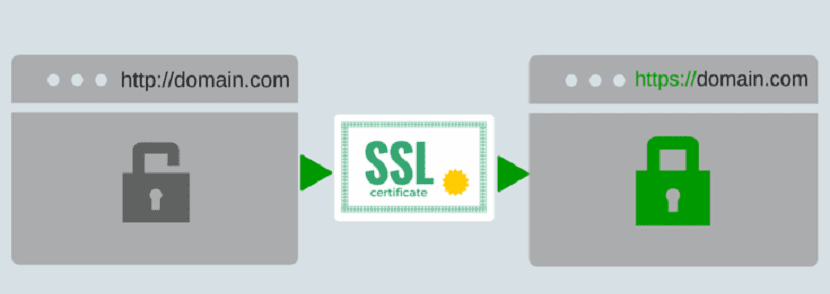
Tänapäeval SSL-sertifikaatide kasutamine veebisaitidel on ülimalt oluline, arvestades, et need pakuvad kasutajale turvalisust ja enesekindlust neid kasutava saidi suhtes, lisaks sellele, et paar päeva on Chrome juba märkinud ja hoiatanud kasutajaid saitide eest, mis neid ei kasuta.
En Selles artiklis kasutame võimalust, et teada saada tööriist, mis võimaldab SSL-i sertifikaate kohalikult oma süsteemi installida.
Mkcert on lihtne tööriist, mida saab kasutada usaldusväärsete sertifikaatide tootmiseks kohapeal. See ei vaja konfigureerimist. Alati on ohtlik või võimatu kasutada tegelikke sertifikaadi volitussertifikaate localhostile või 127.0.0.1. Isegi allkirjastatud sertifikaatide kasutamine pole endiselt soovitatav, kuna need põhjustavad usaldusvigu.
mkcert pakub meile selleks parima lahenduse, haldades oma CA-d. See loob ja installib automaatselt süsteemi juuresse kohaliku CA ja genereerib kohapeal usaldusväärsed sertifikaadid.
Veebilehtede SSL-sertifikaatide puhul saate tutvuda mõne muu tasuta alternatiiviga, näiteks openSSL.
Nõuded
- Süsteem konfigureeritud Go 1.10+ ja juurõigustega.
- Sertifikaatide andmebaasi tööriist (Certutil)
Minge installima
Go on üldotstarbeline programmeerimiskeel mille abil saame ehitada väga erinevaid rakendusi. Go ja selle tööriistakomplektid on saadaval meie vaikehoidlas. GO saab installida Ubuntu 18.04 lihtsalt selle käsu käivitamisega.
apt install golang
Y saame installimist kontrollida:
go version
nüüd saame luua faili järgmisel teel "/Etc/profile.d/goenv.sh" kogu keskkonnamuutuja jaoks järgmiselt:
nano /etc/profile.d/goenv.sh
Ja sees peame asetama:
export GOROOT=/usr/lib/go export GOPATH=$HOME/go export PATH=$PATH:$GOROOT/bin:$GOPATH/bin
Nüüd kirjutame:
source /etc/profile.d/goenv.sh
Apache'i installimine
Järgmine samm on meie veebiserveri installimine ja SSL-i lubamine kasutada neid arenduse usaldussertifikaate kohapeal. Apache'i saame installida järgmise käsu abil.
apt install apache2 systemctl enable apache2 ssystemctl start apache2
Certutili paigaldamine
Certutili andmebaasitööriist on lihtne käsurea utiliit, mis võimaldab luua ja muuta sertifikaate ja nende andmebaase.
Seda saab kasutada spetsiaalselt sertifikaatide loetlemiseks, genereerimiseks, muutmiseks või kustutamiseks. Seda saab kasutada isegi parooli loomiseks või muutmiseks, uute avaliku ja privaatse võtmepaari loomiseks.
Selle installimiseks sisestage lihtsalt järgmine käsk:
apt install libnss3-tools
Mkcerti installimine

Selle tööriista installimiseks laadige kood lihtsalt alla GitHubist, selleks peame kirjutama ainult:
wget https://github.com/FiloSottile/mkcert/archive/v1.0.0.tar.gz tar -xvzf v1.0.0.tar.gz cd mkcert-1.0.0/
Y koostame tööriista:
tee [/ lähtekood]
nüüd saame selle mkcert binaarse faili kopeerida / usr / bin / serveri tasemel kasutatav kaust.
cd mkcert-1.0.0/bin/ cp mkcert /usr/bin/
Lõpuks saame selle käsu abil luua oma kohaliku sertifikaadi:
mkcert -install
See luuakse ja salvestatakse teele /root/.local/share/mkcert
Por tavaliselt salvestatakse CA-sertifikaat ja selle võti rakenduse andmekausta kasutaja kaustas „kodu”.
Asukoha saab ka käsu mkcert -CAROOT abil.
mkcert -CAROOT /root/.local/share/mkcert
nüüd Vajaduse korral saame seda tööriista kasutada kohaliku arengu usaldussertifikaatide loomiseks:
mkcert example.com '*.example.org' myapp.dev localhost 127.0.0.1 ::1
Nagu selles käsku on kirjeldatud, kohapeal loodud usaldusväärsed sertifikaadid salvestatakse teele, kust seda käsku käivitatakse.
Neid sertifikaate on võimalik teisaldada, näiteks:
cp /root/example.com+5.pem /etc/ssl/certs / cp /root/example.com+5-key.pem /etc/ssl/private /
nüüd peate muutma SSL-i vaikefaili, mis asub aadressil /etc/apache2/sites-available/default-ssl.conf
SSLCertificateFile /etc/ssl/certs/example.com+5.pem SSLCertificateKeyFile /etc/ssl/private/example.com+5-key.pem
Nüüd saate nende muudatuste jõustamiseks lubada SSL-mooduli ja taaskäivitada Apache 2 teenuse.
a2enmod ssl a2ensite default-ssl.conf systemctl reload apache2 systemctl restart apache2
Kui see on tehtud, saame sirvimistestid läbi viia kohaliku SSL-sertifikaadiga. Lihtsalt tippige https://localhost ja nad näevad, et brauser tunneb selle ära.
Vähe selgitatud, te ei kujuta ette, mida ma pidin kokku panema, et saaksin selle koos eeldustega installida.
Ülejäänud seadistamiseks ei olnud inimlikke viise apachede paigaldamiseks.
Kui tippite: tee [/ lähtekood]
Millest sa räägid??? mida panna / lähtekood?
Vabandame ebamugavuste pärast.
Tervitades.
Ubuntu 20.04 töötab see ainult Firefoxi, kuid mitte kroomipõhiste brauserite jaoks: "(